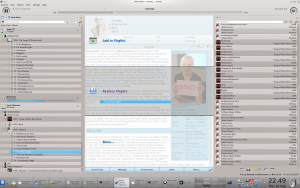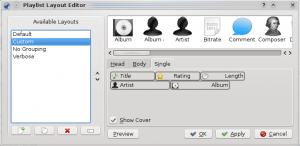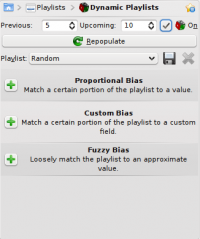Amarok/es: Difference between revisions
Updating to match new version of source page |
Updating to match new version of source page |
||
| Line 127: | Line 127: | ||
==Consejos, trucos y preguntas más frecuentes== | ==Consejos, trucos y preguntas más frecuentes== | ||
===Folder not properly picked up=== | |||
Si descubres que casi toda tu música es reconocida por '''Amarok''', pero algunas carpetas no son tomadas correctamente, abre una consola y teclea | Si descubres que casi toda tu música es reconocida por '''Amarok''', pero algunas carpetas no son tomadas correctamente, abre una consola y teclea | ||
| Line 134: | Line 136: | ||
donde '''''carpeta''''' es la ruta a la carpeta que tiene el problema. Luego selecciona <menuchoice>Preferencias -> Configurar Amarok</menuchoice> en el menú de la ventana principal de Amarok, y ve a <menuchoice>Colección -> Volver a explorar la colección completa</menuchoice>. Tu carpeta debería ser visible ahora. | donde '''''carpeta''''' es la ruta a la carpeta que tiene el problema. Luego selecciona <menuchoice>Preferencias -> Configurar Amarok</menuchoice> en el menú de la ventana principal de Amarok, y ve a <menuchoice>Colección -> Volver a explorar la colección completa</menuchoice>. Tu carpeta debería ser visible ahora. | ||
<span class="mw-translate-fuzzy"> | |||
Advertencia: esto no funcionará en Windows, puesto que la orden touch es específica de sistemas Linux y BSD. | Advertencia: esto no funcionará en Windows, puesto que la orden touch es específica de sistemas Linux y BSD. | ||
</span> | |||
===How to play mp4 and mka files=== | |||
When using some phonon backend, like the gstreamer one, Amarok might refuse to play mp4 and mka files. This is a known problem, see {{bug|290168}} for more technical information. | |||
A very simple workaround is to change the file extension. Change mp4 extension to m4a and for mka change it to mkv. Of course you must be sure the files contains audio only. You can use the ffprobe command to look at what data streams are present in the file. If the file has a video stream it must be stripped out. There are a lot of tools able to edit these formats and most of them are based on ffmpeg/libav, which you can use if you are familiar with them. If you prefer graphical tools one possible choice is [http://www.avidemux.org/ avidemux]. | |||
This is a quick example how you can remove a video stream from an mp4 video with ffmpeg. Stripping a video stream from an mkv file is the same. First check if there is a video stream | |||
{{Input|1=<nowiki>$ ffprobe example.mp4 2>&1 | grep Video</nowiki>}} | |||
{{Output|1=<nowiki>Stream #0.1(und): Video: h264 (Baseline), yuv420p, 480x360 [PAR 1:1 DAR 4:3], 242 kb/s, 25 fps, 25 tbr, 25k tbn, 50k tbc</nowiki>}} | |||
If the output of the previous command is null there is no video stream in the file. To create an m4a file with just the audio stream you can use something like | |||
{{Input|1=<nowiki> | |||
ffmpeg -i example.mp4 -acodec copy -vn example.m4a | |||
</nowiki>}} | |||
You can also use <tt>avconv</tt> in place of <tt>ffmpeg</tt> with the same options, where | |||
* ''-i example.mp4'' option is the input file name | |||
* ''-acodec copy'' is used to not encode again the audio stream but just copy it. This to avoid quality loss, but you can also encode in a different format if you want, and you are not forced to use m4a container in this case | |||
* ''-vn'' strips the video stream | |||
* ''example.m4a'' is the output file name | |||
Another possible workaround is to change the phonon backend. For example the VLC backend doesn't suffer this problem. | |||
Haz clic en una imagen para verla ampliada | Haz clic en una imagen para verla ampliada | ||
Revision as of 15:22, 18 May 2012

|
Amarok es un gestor de música de la comunidad KDE |
Amarok es un reproductor de música libre, multiplataforma, versátil, potente y rico en funciones. Permite gestionar la colección musical de forma sencilla, automáticamente busca información y carátulas, y tiene compatibilidad integrada con servicios como Jamendo, Last.fm, Magnatune, y Librivox. También puede ser totalmente personalizado, de forma que los usuarios pueden modificar su aspecto y diseño para ajustarse a sus necesidades. La última versión estable es la 2.3.1
Si eres nuevo en Amarok, puede que quieras leer la Guía de inicio rápido de Amarok.
Interfaz
Amarok se presenta, por defecto, con una interfaz de tres paneles.
El panel izquierdo (Fuentes de medios)
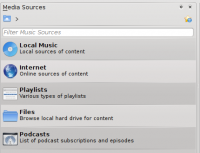 |
El Panel de fuentes de contenidos a la izquierda es el lugar donde accedes a tu colección local así como a otros servicios: , en la parte superior, es la interfaz principal para mostrar tu colección local y los dispositivos extraíbles como reproductores mp3 y CDs. Hay una sección para todos los que tengas activados, donde podrás navegar por listas de emisoras de radio y podcasts, escucharlos y suscribirte a ellos, interaccionar con tu cuenta de last.fm, comprar música de almacenes en línea como Magnatune, descargar música de artistas independientes desde Jamendo y mucho más. La sección te permite crear y gestionar Listas de reproducción dinámicas, acceder a tus Listas de reproducción guardadas así como al Generador automático de listas de reproducción. La sección muestra un navegador de archivos integrado, y la sección te permitirá acceder a tus suscripciones de podcast. |
El panel central (Vista contextual)
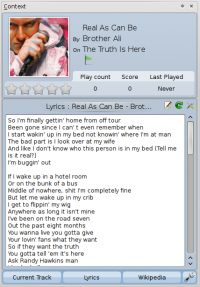 |
Aquí es donde se muestra toda la información. El panel central contiene 3 miniaplicaciones que cambian dinámicamente para mostrar información contextual sobre la canción que se esté reproduciendo. Puedes ver las puntuaciones, valoraciones y número de reproducciones en el applet Pista actual o las últimas canciones reproducidas si no estás escuchando nada, la Letra de la canción y la página en Wikipedia del artista. Se pueden añadir, eliminar y organizar los applets utilizando la Barra de Applets de la parte inferior del panel. |
El panel derecho (La lista de reproducción)
Características
Reproducción de música
Compatibilidad con dispositivos
 |
Amarok ofrece compatibilidad con una gran variedad de dispositivos multimedia como iPods y unidades MTP y UMS.
El botón en la parte superior de la colección te permite mezclar tus colecciones. Esto significa que las canciones de tu colección local, de un audio CD, de un reproductor de mp3 y así sucesivamente se mostraran en una única colección. Con el botón puedes hacer que las fuentes aparezcan por separado o no. |
Vista contextual configurable
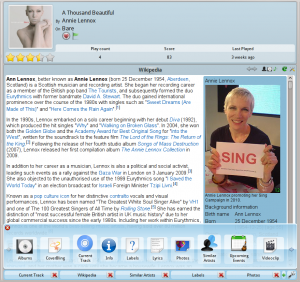 |
La Vista contextual, la principal atracción de Amarok, puede automáticamente buscar información contextual sobre la canción que se esté reproduciendo (como por ejemplo la carátula, la letra o información de Wikipedia) desde Internet y mostrarla. Esta es una de las características únicas de la serie Amarok. |
Más servicios de Internet
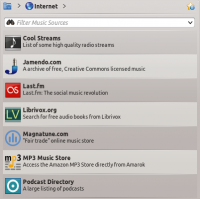 |
Amarok te abre la puerta a una experiencia multimedia en Internet única.
Y esto es solo el principio — puedes añadir aún más servicios de Internet usando el . |
Gestor de guiones
Gestor de carátulas
Puntuaciones y valoraciones
Menú Pop-Up
Lista de reproducción configurable
Listas de reproducción dinámicas
Repetición de ganancia
Amarok es capaz de leer la etiqueta de ganancia integrada en los archivos para ajustar automáticamente el volumen general de la canción a un nivel común.
¡Redescubre tu música!
Consejos, trucos y preguntas más frecuentes
Folder not properly picked up
Si descubres que casi toda tu música es reconocida por Amarok, pero algunas carpetas no son tomadas correctamente, abre una consola y teclea
touch '''''carpeta'''''
donde carpeta es la ruta a la carpeta que tiene el problema. Luego selecciona en el menú de la ventana principal de Amarok, y ve a . Tu carpeta debería ser visible ahora.
Advertencia: esto no funcionará en Windows, puesto que la orden touch es específica de sistemas Linux y BSD.
How to play mp4 and mka files
When using some phonon backend, like the gstreamer one, Amarok might refuse to play mp4 and mka files. This is a known problem, see bug #290168 for more technical information.
A very simple workaround is to change the file extension. Change mp4 extension to m4a and for mka change it to mkv. Of course you must be sure the files contains audio only. You can use the ffprobe command to look at what data streams are present in the file. If the file has a video stream it must be stripped out. There are a lot of tools able to edit these formats and most of them are based on ffmpeg/libav, which you can use if you are familiar with them. If you prefer graphical tools one possible choice is avidemux.
This is a quick example how you can remove a video stream from an mp4 video with ffmpeg. Stripping a video stream from an mkv file is the same. First check if there is a video stream
$ ffprobe example.mp4 2>&1 | grep Video
Stream #0.1(und): Video: h264 (Baseline), yuv420p, 480x360 [PAR 1:1 DAR 4:3], 242 kb/s, 25 fps, 25 tbr, 25k tbn, 50k tbc
If the output of the previous command is null there is no video stream in the file. To create an m4a file with just the audio stream you can use something like
ffmpeg -i example.mp4 -acodec copy -vn example.m4a
You can also use avconv in place of ffmpeg with the same options, where
- -i example.mp4 option is the input file name
- -acodec copy is used to not encode again the audio stream but just copy it. This to avoid quality loss, but you can also encode in a different format if you want, and you are not forced to use m4a container in this case
- -vn strips the video stream
- example.m4a is the output file name
Another possible workaround is to change the phonon backend. For example the VLC backend doesn't suffer this problem.
Haz clic en una imagen para verla ampliada
Más información
![]() La ayuda para esta aplicación se encuentra en la página web del proyecto
La ayuda para esta aplicación se encuentra en la página web del proyecto